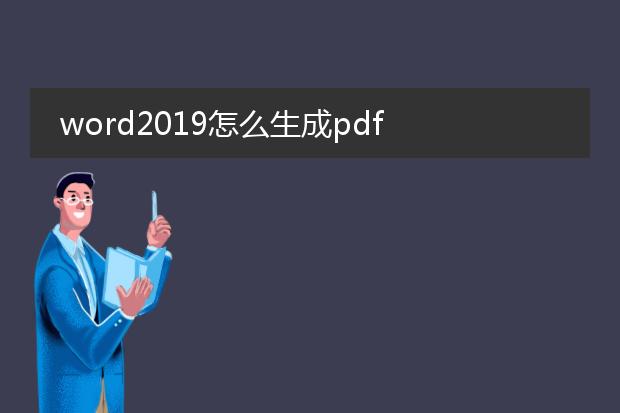2025-01-02 02:53:05

《word怎样生成
pdf》
在word中生成pdf文件十分便捷。对于microsoft word 2010及以上版本,首先打开要转换的word文档。点击“文件”选项卡,在菜单中找到“另存为”。在“另存为”的文件类型下拉菜单中,选择“pdf”格式。然后可以指定保存的位置,点击“保存”按钮,word就会自动将文档转换为pdf格式。
如果是word 2007版本,需要安装microsoft的“另存为pdf或xps”插件。安装之后,同样通过“另存为”来选择pdf格式保存。通过这种简单的操作,无论是用于文档分享、打印存档还是在不同设备上保持格式一致,都能轻松实现从word到pdf的转换。
word怎么生成pdf格式文件

《word生成pdf格式文件的方法》
在word中生成pdf文件十分便捷。首先,确保您使用的是较新版本的word软件。
对于windows系统,打开要转换的word文档,点击“文件”选项卡,在左侧菜单中选择“导出”,然后点击“创建pdf/xps”。在弹出的对话框中,可以设置文件名、保存位置等信息,最后点击“发布”按钮,即可生成pdf文件。
mac系统下,打开word文档后,同样点击“文件”,选择“导出为”,再点击“pdf”。之后也能对文件名和保存路径进行调整,确认后就完成了从word到pdf格式的转换。这样就能轻松地将word文档转换为pdf格式,便于分享和打印。
word怎么生成pdf文件

《word生成pdf文件的方法》
在word中生成pdf文件十分便捷。首先,确保你已经完成了word文档的编辑工作。如果是较新版本的word(如word 2016及以上版本),直接点击“文件”菜单,然后在左侧栏中找到“导出”选项。在导出的子菜单里,选择“创建pdf/xps文档”,接着点击“创建pdf/xps”按钮。此时会弹出一个对话框,你可以在其中设置文件名、保存位置等相关信息,最后点击“发布”按钮,即可成功将word文件转换为pdf格式。这种转换方式能保留文档的格式、字体等内容,方便分享和打印,而且操作简单,不需要借助第三方软件。
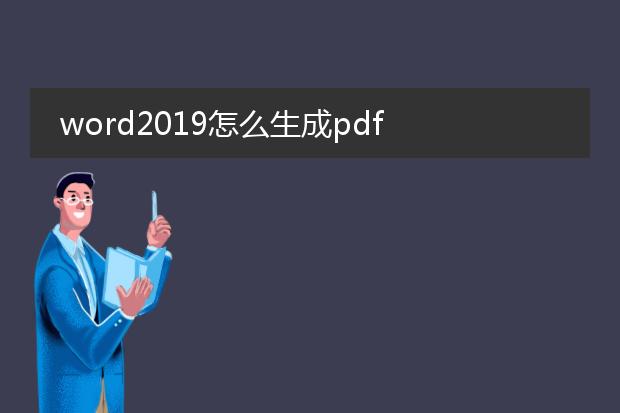
《word 2019生成pdf的方法》
在word 2019中生成pdf非常便捷。首先,打开你要转换为pdf的word文档。然后,点击“文件”菜单。在弹出的界面中,选择“导出”选项。接着,找到“创建pdf/xps”按钮并点击它。
此时,会弹出“发布为pdf或xps”对话框。在这里,可以对一些参数进行设置,比如选择保存的位置、输入文件名等。如果有特殊需求,还可以调整优化选项。设置完成后,点击“发布”按钮,word 2019就会按照设置将文档转换为pdf格式,方便用户进行分享、打印或存档等操作,整个过程简单高效。